Les 5 plus courantes raisons de la vidéo Instagram qui n'a pas de son
Lorsqu'on partage des photos et des vidéos, on ne peut s'empêcher de penser à Instagram. En effet, il a gagné en popularité au fil des années. Cependant, rencontrer de vieilles vidéos Instagram sans son peut être ennuyeux. Ici, nous examinerons les raisons de votre question : « pourquoi mon vidéos Instagram n'ont pas de son ? ».
Cela se produit pour diverses causes. Non seulement cela, nous partagerons également comment résoudre ce problème, afin que vous puissiez à nouveau les regarder. Sans plus tarder, continuez à lire pour obtenir les informations indispensables.
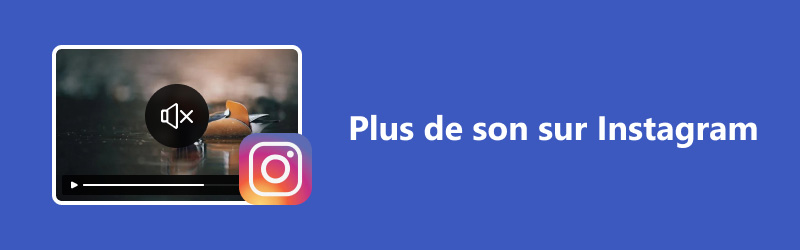
Partie 1. Fichiers vidéo corrompus
La corruption sur Instagram pourrait être à l'origine de l'absence de son sur Instagram. Cela se produit pour différentes raisons, notamment des téléchargements interrompus. Maintenant, si vous avez un fichier vidéo corrompu, vous vous demandez peut-être comment le réparer. Avec cela, nous vous recommandons fortement d'utiliser Vidmore Video Fix.
C'est un programme qui vous permet de réparer les fichiers vidéo corrompus, endommagés et cassés avec une interface facile à utiliser et intuitive. En dehors de cela, il peut réparer les fichiers vidéo provenant de diverses sources. Ces appareils peuvent inclure des smartphones, des disques durs, des caméscopes, etc.
De plus, si vous appréciez la qualité de votre vidéo une fois réparée, vous pouvez compter sur cet outil. En fait, il peut améliorer la qualité vidéo, la résolution, etc. de votre fichier. La chose la plus remarquable à ce sujet est que vous pouvez réparer votre vidéo en suivant des étapes simples.
- Réparer des vidéos corrompues en toute occasion.
- Réparer tout type de vidéo endommagée
- Réparation des vidéos cassées depuis n'importe quel appareil
- Réparer parfaitement les vidéos injouables avec IA puissante
- Prévisualiser des vidéos réparées

Étape 1. Tout d'abord, téléchargez Vidmore Video Fix sur votre ordinateur et installez-le. Après le processus d'installation, il se lancera immédiatement.
Étape 2. Une fois que vous aurez accédé à l'interface principale, vous verrez les deux plus boutons. Dans le volet de gauche, importez le fichier vidéo Instagram corrompu. Sur le côté droit, ajoutez un exemple de fichier que l'outil peut utiliser comme référence.
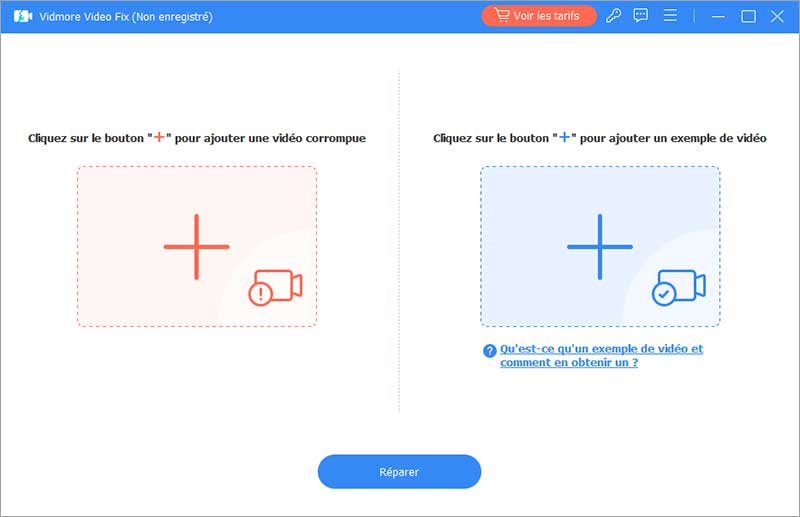
Étape 3. Une fois la réparation terminée, vous pouvez vérifier le résultat en cliquant sur le bouton Aperçu. Cependant, si vous souhaitez le sauvegarder directement sur votre ordinateur, choisissez l'option Enregistrer.
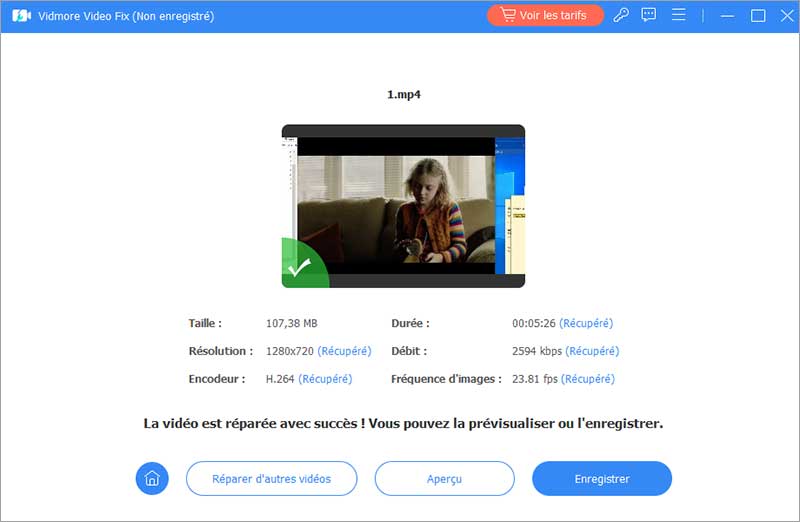
Partie 2. Application Instagram obsolète
Lorsqu'une application est mise à jour, elle inclut généralement des corrections de bugs et des améliorations. C'est la même chose avec l'application Instagram. Ainsi, si vous ne mettez pas fréquemment à jour votre application, cela peut entraîner divers problèmes.
Le problème qui se produit peut inclure l'absence de son sur vos anciennes vidéos Instagram. Alors, pour mettre à jour l'application Instagram, voici un guide simple pour vous.
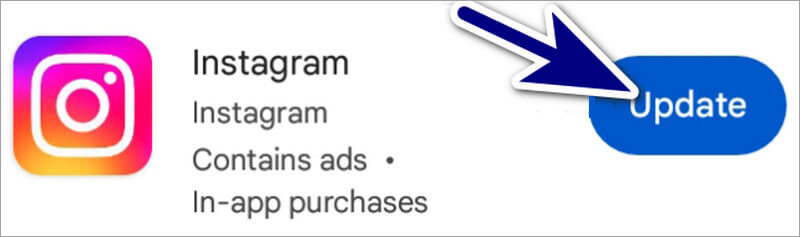
Étape 1. Dirigez-vous vers Google Play Store (Android) ou App Store (iOS) sur votre appareil.
Étape 2. Chercher Instagram dans la barre de recherche. Si une mise à jour est disponible, vous verrez le bouton Mettre à jour. Appuyez dessus pour télécharger et installer sa dernière version.
Partie 3. Paramètres de volume de l'appareil
Parfois, le problème de son ne vient peut-être pas de votre application Instagram. Cela pourrait donc être lié aux paramètres de volume de votre appareil. Pour résoudre ce problème, procédez comme suit :

Étape 1. Déverrouillez d'abord votre appareil et recherchez les boutons de volume de votre appareil. Augmentez le volume en appuyant sur la touche Monter le son clé. Vous pouvez également régler le volume dans votre menu de paramètres ou dans votre centre de contrôle.
Étape 2. Une fois le volume monté, lancez votre Instagram application sur votre appareil. Enfin, lisez vos anciennes vidéos Instagram.
Partie 4. Données du cache Instagram
Comme toute autre application ou site Web, Instagram stocke également des fichiers cache sur votre appareil. Ces fichiers cache peuvent s'accumuler au fur et à mesure que vous utilisez la plateforme. S'ils surchargent, cela peut entraîner divers problèmes, comme l'absence de son sur vos anciennes vidéos Instagram.
Par conséquent, vous devez les effacer pour résoudre le problème. Mais notez que vous ne pouvez utiliser cette méthode que sur les téléphones Android. Maintenant, voici comment procéder :
Étape 1. Lancez l'application Réglages sur l'appareil que vous utilisez. Faites défiler vers le bas jusqu'à ce que vous trouviez les applications.
Étape 2. Choisir Gestion des applications et rechercher Instagram. Appuyez sur l'application Instagram et vous serez dirigé vers Informations sur l'application.
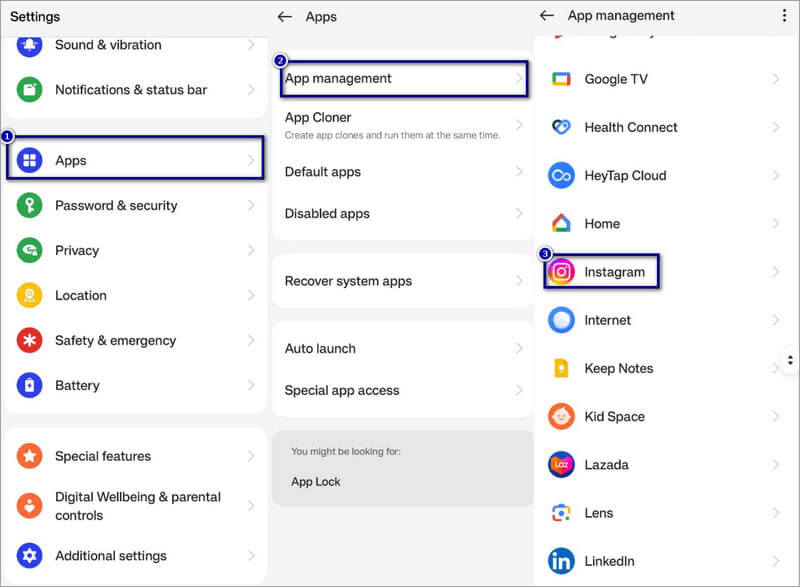
Étape 3. De là, sélectionnez l'option Vider le cache. Ensuite, confirmez-le en appuyant sur le Supprimer dans la boîte de dialogue de notification.
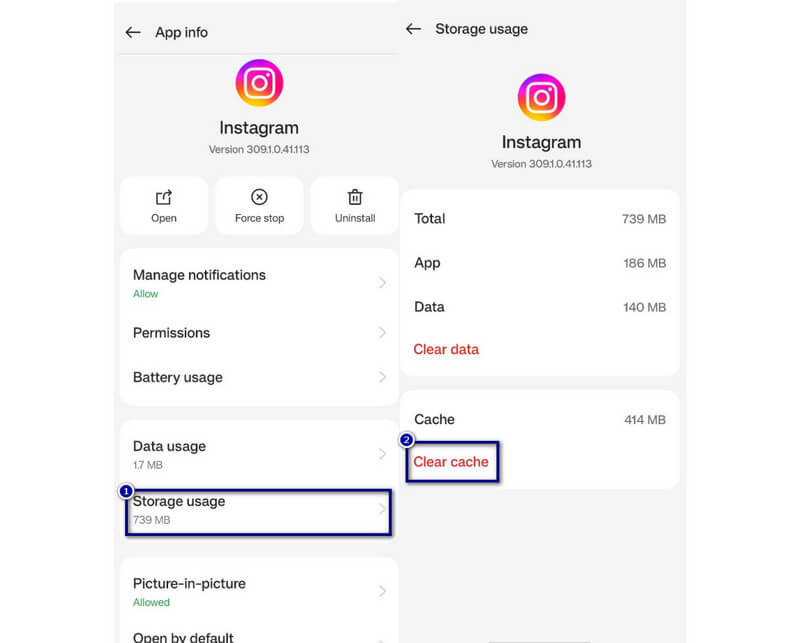
Partie 5. L'appareil est en mode muet
Parfois, la sonnerie de votre appareil peut être désactivée. Par conséquent, vous n'entendez aucun son de vos anciennes vidéos Instagram. Notez qu'il est important d'éviter d'avoir des problèmes de son avec vos vidéos.
Sur Android :
Étape 1. Allez à Réglages sur votre téléphone Android. Ensuite, cherchez Son et vibrations et appuyez dessus.
Étape 2. Quand vous voyez l'option Vidéo ou Médias, ajustez le curseur vers la droite.
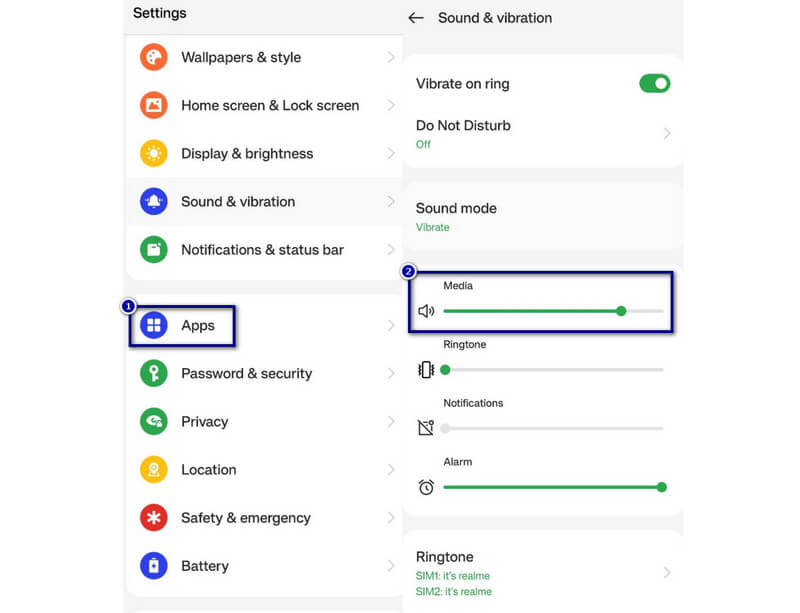
Sur iOS :
Étape 1. Trouvez Sonnerie/Sourdine allumez le côté de votre appareil iPhone.
Étape 2. Déplacez le commutateur là où il n'affiche pas de couleur d'arrière-plan orange. Pour le comprendre clairement, vous pouvez consulter l'image ci-dessous.
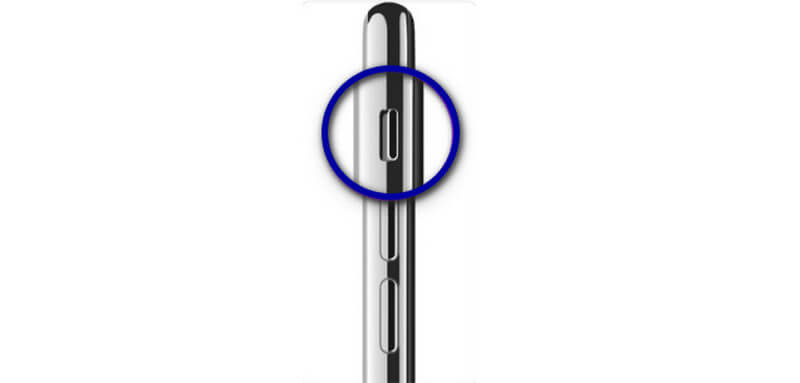
Partie 6. FAQs sur les anciennes vidéos Instagram sans son
1. Comment restaurer l'audio sur les vidéos Instagram ?
Pour restaurer l'audio de vos vidéos Instagram, vous pouvez vérifier ou effectuer différentes choses. Tout d'abord, vous pouvez vérifier les paramètres de volume de votre appareil. Faites-le en utilisant les boutons de volume de votre appareil ou les curseurs de volume du centre de contrôle. Autre chose, vous pouvez essayer de fermer et de rouvrir l'application Instagram. Vous pouvez également vérifier si la vidéo elle-même contient un son en la lisant en dehors de l'application Instagram.
2. Pourquoi mes anciens temps forts Instagram n'ont-ils pas de son ?
Il existe plusieurs raisons pour lesquelles vos anciens faits saillants Instagram n'ont pas de son. Il se peut que la vidéo originale n'ait pas de son lors de sa mise en ligne. Une autre raison pourrait être que les paramètres de volume de votre appareil sont trop bas. Encore une chose, les mises à jour de l'application ou les modifications apportées aux fonctionnalités de l'application ont affecté la lecture audio.
3. Pourquoi Instagram supprime-t-il l'audio de la vidéo ?
Instagram ne supprime généralement pas seul l'audio des vidéos. Instagram peut supprimer l'audio d'une vidéo en raison de violations des droits d'auteur. Ou cela peut aussi être dû au fait que la qualité audio ne répond pas à leurs normes.
4. Pourquoi il n'y a pas de son lorsque je publie une vidéo en story Instagram ?
De nombreuses raisons peuvent être à l'origine du fait que vous publiez une vidéo sur votre story Instagram et qu'elle n'a pas de son. Premièrement, il se peut que l'autorisation du microphone de votre appareil soit désactivée. La deuxième raison est que votre vidéo n'a aucun son avant de la télécharger. Enfin, le fichier vidéo d'origine peut présenter des problèmes audio, comme corrompu ou endommagé.
Conclusion
En résumé, voici les différentes raisons pour lesquelles vieilles vidéos Instagram pas de son. De plus, vous devez connaître les moyens que vous pouvez utiliser pour résoudre ce type de problème sur vos vidéos.
De plus, s'il y a un problème avec votre fichier vidéo, comme s'il est endommagé ou corrompu, il existe un moyen de le réparer. Vidmore Video Fix est le meilleur exemple de programme pour résoudre ce type de problème. Il offre un taux de réussite élevé et répare plus rapidement que d'autres outils.
